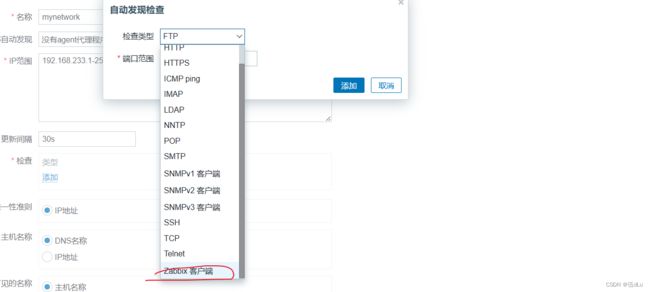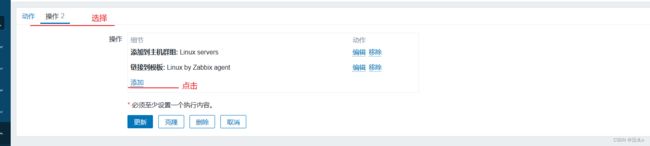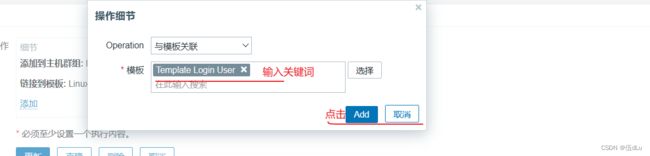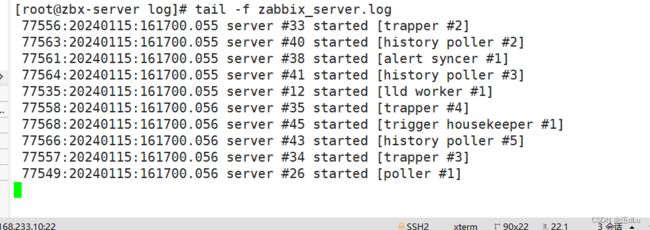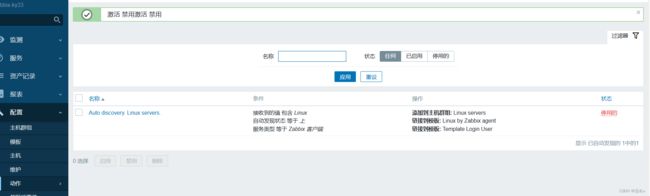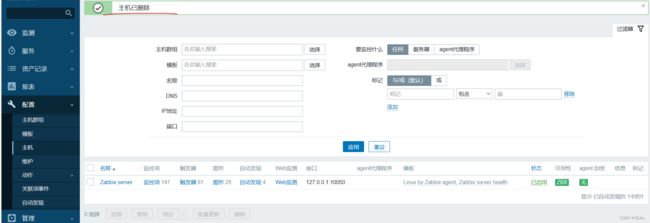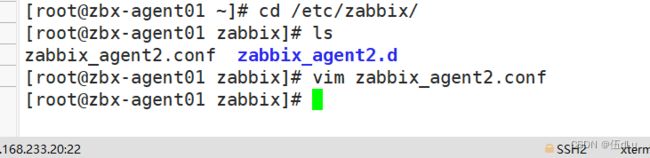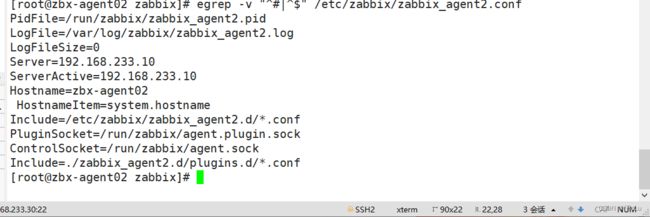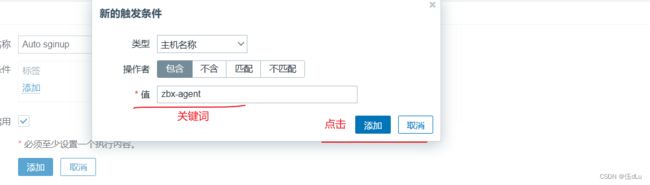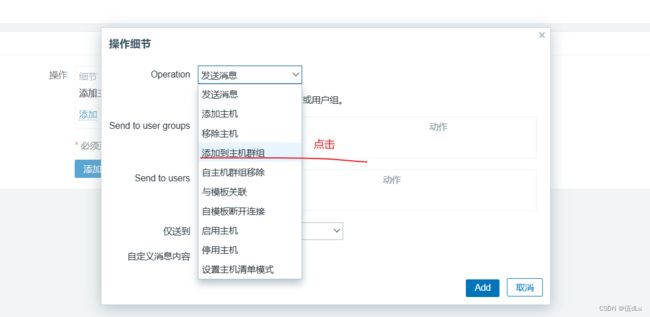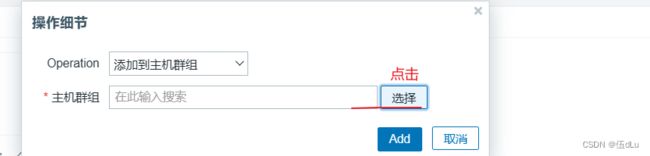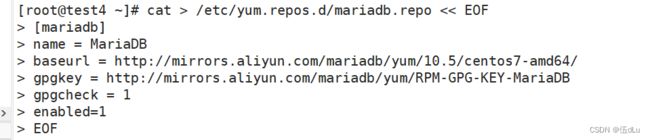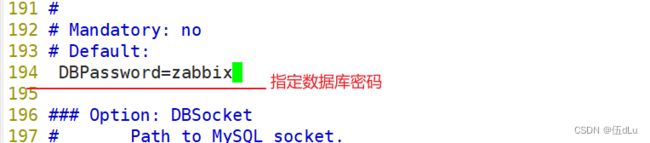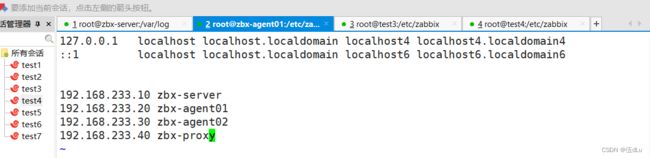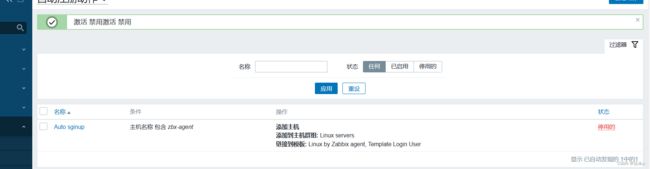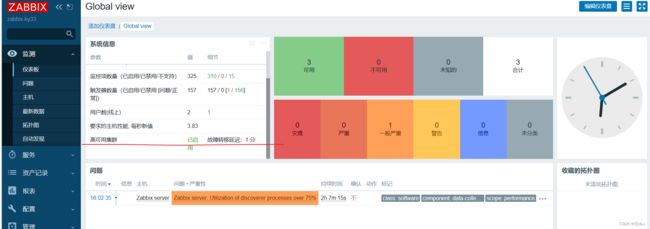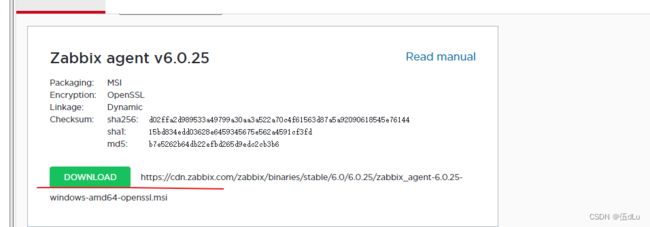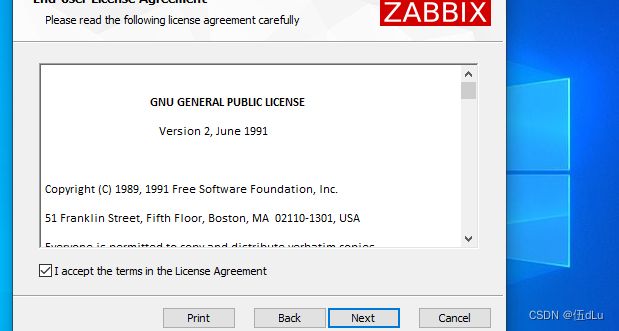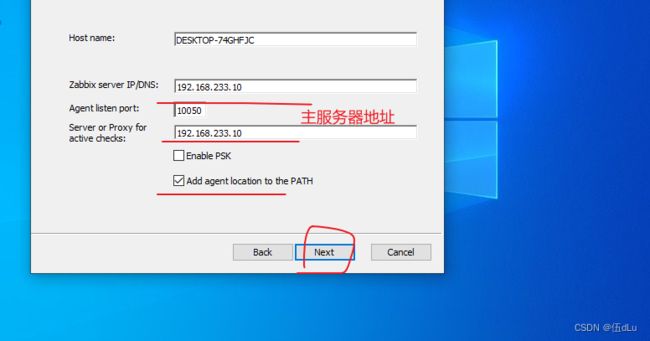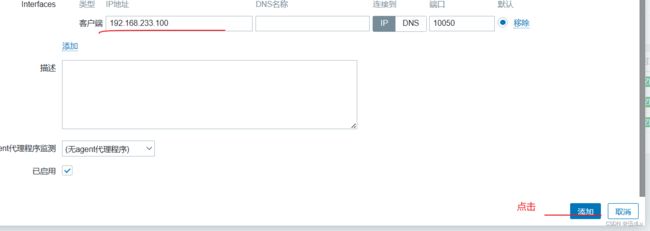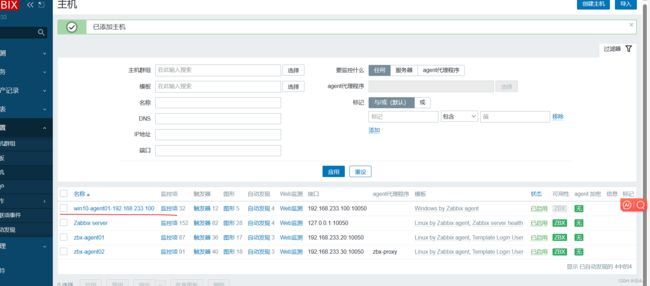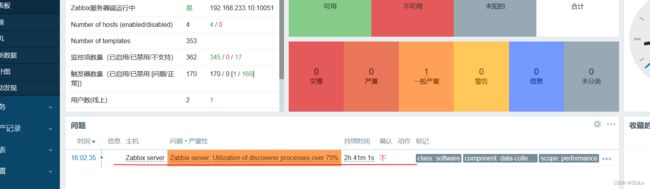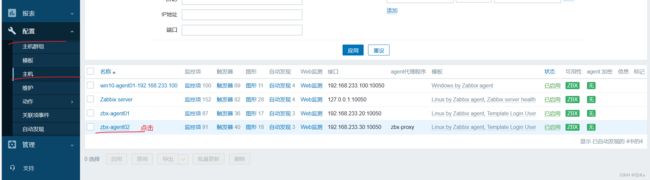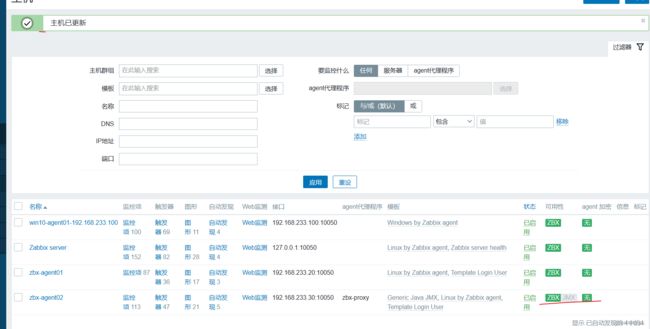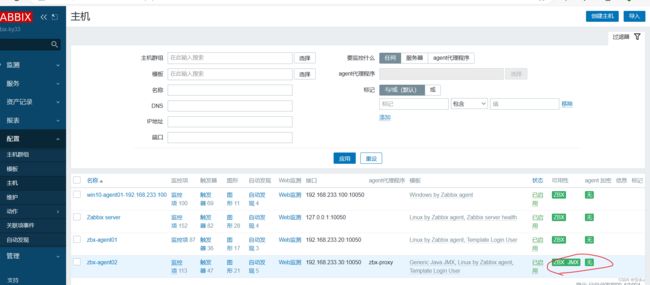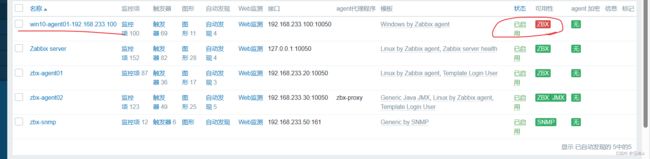Zabbix监控(2)
目录
一.自动发现
配置自动发现:(被动模式)
修改三台服务器的hosts文件:
修改agent02的配置文件:
访问页面,删除客服端主机配置:
在配置的自动发现中添加规则:
我们重启的zabbix:
看下配置中的主机刷新一下,自动发现到agent:
二.自动注册
配置自动注册:(主动模式)
修改客户端 zabbix-agent2 配置文件:
重启agent:
到web网页上,配置中的动作的自动注册动作,创建动作:
配置完后,到配置中的主机查看:
三.部署 zabbix 代理服务器
分布式监控的作用:
部署数据库:配置 Mariadb yum源
初始化数据库:
导入数据库信息:
编辑
修改 zabbix-proxy 配置文件:
开启代理服务器:
在 Web 页面配置 agent 代理:
配置 agent 使用 proxy:
在 Web 页面配置:
重启下代理服务,并查看下日志:编辑
四.部署 Zabbix 高可用集群
服务端配置:
客户端 配置:
查看网页:
五.Zabbix 监控 Windows 系统
下载 Windows 客户端 Zabbix agent 2:
在服务端 Web 页面添加主机,关联模板:
六.Zabbix 监控 java 应用
在代理服务器(192.168.233.30)上安装tomcat:
配置 java jmxremote 远程监控功能:
服务端安装 (192.168.233.40)zabbix-java-gateway:
开启服务:
修改192.168.233.40配置:
在服务端 Web 页面添加主机,关联模板:
七.Zabbix 监控 SNMP
SNMP协议:简单网络管理协议
服务端下载snmp在开启一台服务器(192.168.233.50)也下载:
修改 snmp 的配置文件,并启动服务:
使用 snmpwalk 命令测试:
在 Web 页面配置 snmp 方式监控:
一.自动发现
zabbix server 主动的去发现所有的客户端,然后将客户端的信息登记在服务端上。
配置自动发现:(被动模式)
添加一台客服端192.168.233.30并修改主机名:
下载agent2:
rpm -Uvh https://repo.zabbix.com/zabbix/6.0/rhel/7/x86_64/zabbix-release-6.0-4.el7.noarch.rpm
修改三台服务器的hosts文件:
修改为相同的域名:
修改agent02的配置文件:
开启服务:
访问页面,删除客服端主机配置:
在配置的自动发现中添加规则:
在配置中添加发现动作:
我们重启的zabbix:
查看下服务器的日志:
看下配置中的主机刷新一下,自动发现到agent:
二.自动注册
zabbix agent2 会主动上报自己的信息,发给 zabbix server。
配置自动注册:(主动模式)
禁用发现动作:
删除原有的客服机:
修改客户端 zabbix-agent2 配置文件:
可以查看下配置文件的配置项:
重启agent:
到web网页上,配置中的动作的自动注册动作,创建动作:
配置完后,到配置中的主机查看:
在服务端查看日志:
刷新一下网页:
三.部署 zabbix 代理服务器
分布式监控的作用:
分担 server 的集中式压力;解决多机房之间的网络延时问题
agent --> proxy --> server
开启一台服务器(192.168.233.40)安装proxy:
rpm -Uvh https://repo.zabbix.com/zabbix/6.0/rhel/7/x86_64/zabbix-release-6.0-4.el7.noarch.rpm
yum install zabbix-proxy-mysql zabbix-sql-scripts zabbix-selinux-policy -y
部署数据库:配置 Mariadb yum源
cat > /etc/yum.repos.d/mariadb.repo << EOF
[mariadb]
name = MariaDB
baseurl = http://mirrors.aliyun.com/mariadb/yum/10.5/centos7-amd64/
gpgkey = http://mirrors.aliyun.com/mariadb/yum/RPM-GPG-KEY-MariaDB
gpgcheck = 1
enabled=1
EOF安装mariadb:
开启数据库:
初始化数据库:
分别输入 回车 -> n -> Y (设置root密码,如abc123) -> 后面一路 Y
mysql_secure_installation
登录数据库:
创建数据库并指定字符集:
CREATE DATABASE zabbix_proxy character set utf8 collate utf8_bin;
创建 zabbix 数据库用户并授权:
GRANT all ON zabbix_proxy.* TO 'zabbix'@'localhost' IDENTIFIED BY 'zabbix';
GRANT all ON zabbix_proxy.* TO 'zabbix'@'%' IDENTIFIED BY 'zabbix';
FLUSH PRIVILEGES;
导入数据库信息:
查询 sql 文件的位置
修改 zabbix-proxy 配置文件:
修改主机名:
在所有主机上配置 hosts 解析:
开启代理服务器:
在 Web 页面配置 agent 代理:
点击添加后:
配置 agent 使用 proxy:
在客户端修改 agent2 配置文件:
重启服务:
在 Web 页面配置:
重启下代理服务,并查看下日志:
刷新一下:
四.部署 Zabbix 高可用集群
高可用仅仅针对 Zabbix Server 部分,数据库部分和前端部分需要自行采用各自领域的高可用解决方案。
服务端配置:
客户端 配置:
192.168.233.20:
查看网页:
五.Zabbix 监控 Windows 系统
下载 Windows 客户端 Zabbix agent 2:
在服务端 Web 页面添加主机,关联模板:
windows的ip:
等会再刷新:
查看监控有个报错:
六.Zabbix 监控 java 应用
在代理服务器(192.168.233.30)上安装tomcat:
配置 java jmxremote 远程监控功能:
CATALINA_OPTS="$CATALINA_OPTS \
-Dcom.sun.management.jmxremote \
-Dcom.sun.management.jmxremote.port=12345 \
-Dcom.sun.management.jmxremote.authenticate=false \
-Dcom.sun.management.jmxremote.ssl=false \
-Djava.rmi.server.hostname=192.168.233.30"开启服务:
服务端安装 (192.168.233.40)zabbix-java-gateway:
rpm -Uvh https://repo.zabbix.com/zabbix/6.0/rhel/7/x86_64/zabbix-release-6.0-4.el7.noarch.rpm yum install zabbix-java-gateway开启服务:
修改192.168.233.40配置:
查看下进程:
在服务端 Web 页面添加主机,关联模板:
重启下proxy服务在刷新:
七.Zabbix 监控 SNMP
SNMP协议:简单网络管理协议
常用于监控网络设备,也能监控支持开启SNMP功能的设备(windows、linux、打印机等)。
服务端下载snmp在开启一台服务器(192.168.233.50)也下载:
修改 snmp 的配置文件,并启动服务:
![]()
修改50的主机名,重启下服务::
使用 snmpwalk 命令测试:
snmpwalk -v 2c -c public 192.168.233.50 sysname在 Web 页面配置 snmp 方式监控:
刷新一下即可:
由于我windows没开启所以会有不可用的状态: